テレビで Netflix を視聴する方法 – 究極のガイド

Netflix は私たちのお気に入りのビデオ ストリーミング プラットフォームの 1 つであり、コードカッターとケーブル加入者の両方にとって実行可能なプラットフォームを構築する責任をほぼ独力で担っています。Hulu、Amazon、HBO はいずれもその道をたどってきましたが、
VPN (仮想プライベート ネットワーク) は、特定の国または地域でのみ利用できる Netflix コンテンツの視聴に適しています。ただし、多くの人は、ストリーミング プラットフォームが依然としてこれらのネットワークに接続されているインターネット トラフィックと IP アドレスをブロックすることに気づいています。ただし、まだ VPN を諦めないでください。

幸いなことに、暗号化された接続を使用しながらお気に入りの番組を視聴し続けるためにできることは複数あります。
この記事では、VPN を修復して Netflix を視聴する方法を学びます。
Cookie を削除する
Netflixで VPN を使用する最も簡単で最も効果的な方法は、Cookie を削除することです。Netflix は、視聴体験をよりアクセスしやすくするために Cookie を小さなファイルとして利用します。これらの小さなファイルには、IP アドレスや場所などの重要な情報が含まれています。Cookie に指定されている地域とは異なる地域に接続すると、Netflix が VPN をブロックするため、これらは重要です。
Cookie を削除するには、以下の手順に従ってください。
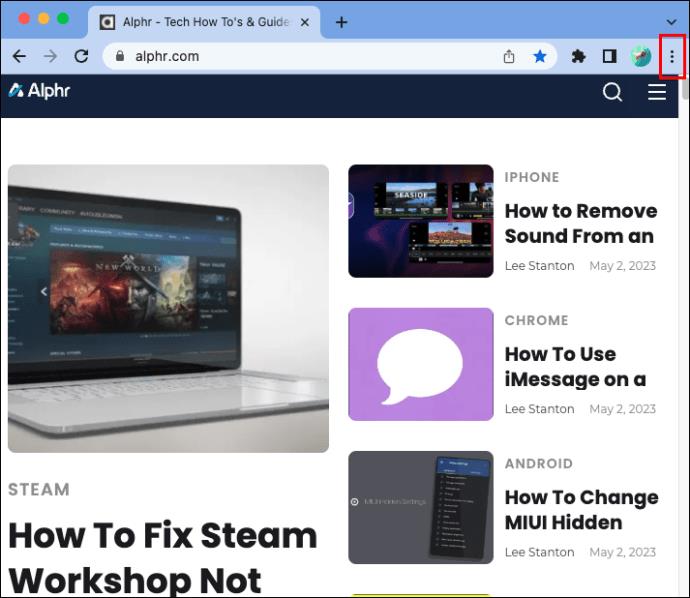


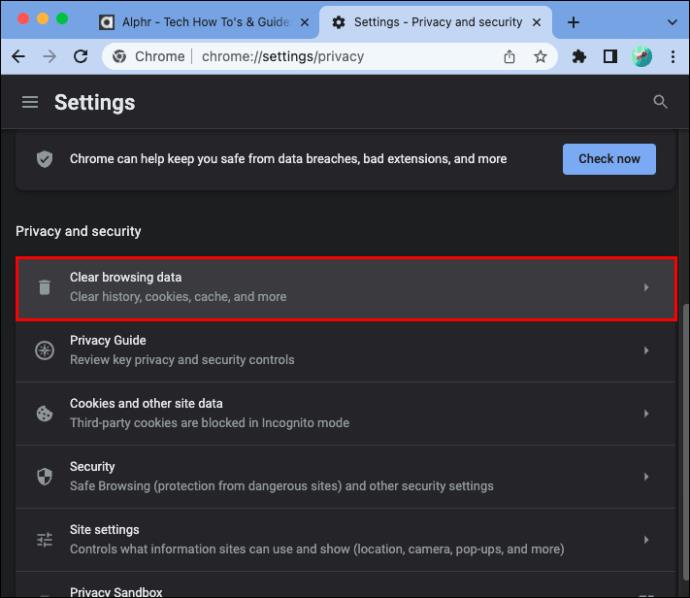

それはとても簡単です。Cookie をクリアすると、Netflix が VPN を認識しなくなり、あの恐ろしいエラー メッセージが表示されなくなります。しかし、解決しない問題を解決する方法はまだあります。
限定セール: 3 か月間無料!
ExpressVPN を入手してください。安全でストリーミングに適しています。
30日間の返金保証
別のサーバーの使用
多くの場合、Netflix は VPN の IP アドレスを完全にブロックし、Cookie を削除した後でも接続は機能しません。さらなる問題は、Netflix がブラックリストに登録する前にあなたの IP アドレスとサーバーを特定したことを示しています。ただし、最初に選択したアドレスは変更できます。
プロセスを開始する前に、同じオプションが使用しているソフトウェアによって異なることに注意してください。それでも、ほとんどの VPN プロバイダーに共通する一般的な手順があります。
その方法は次のとおりです。
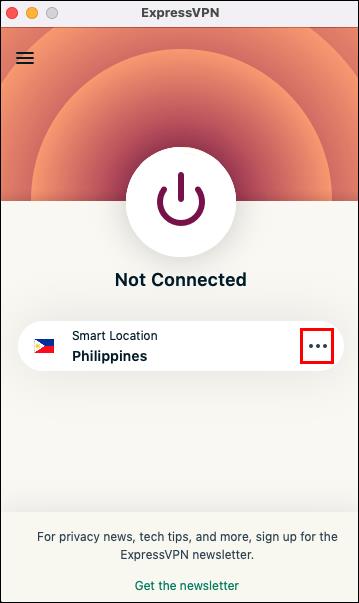
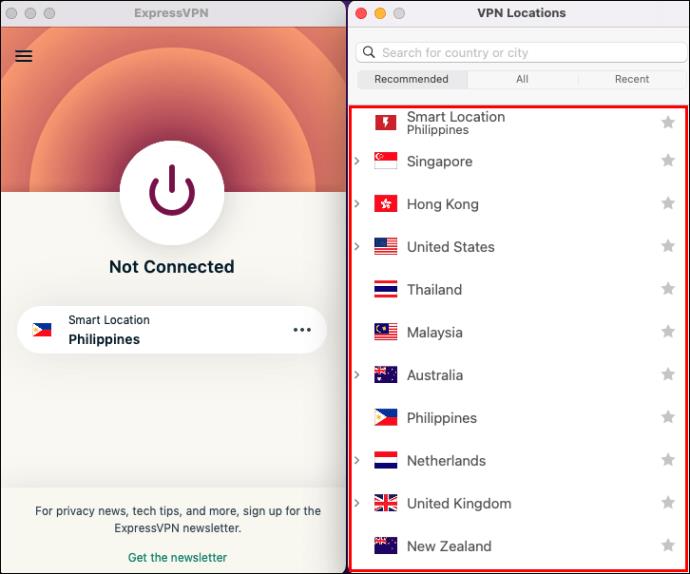

VPNプロトコルの選択
VPN は、安全で暗号化された接続を作成することによって機能します。さまざまなプロトコルが利用可能であり、ほとんどの VPN サービスではプロトコルを切り替えるオプションが提供されています。ストリーミング サービスでは、一部の暗号化方式が他の暗号化方式よりもうまく機能する場合があります。最適なプロトコルが見つかるまで、さまざまなプロトコルを試してみることをお勧めします。
プロトコル オプションを切り替える手順は次のとおりです。

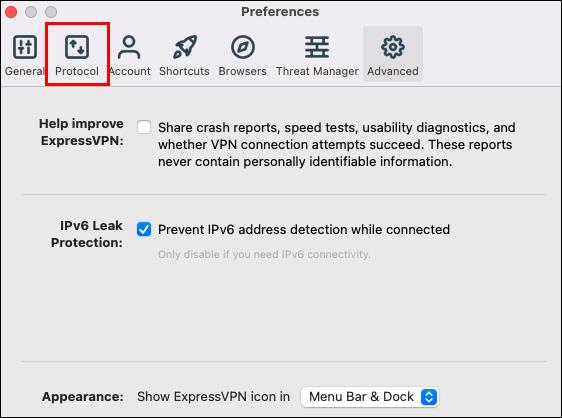
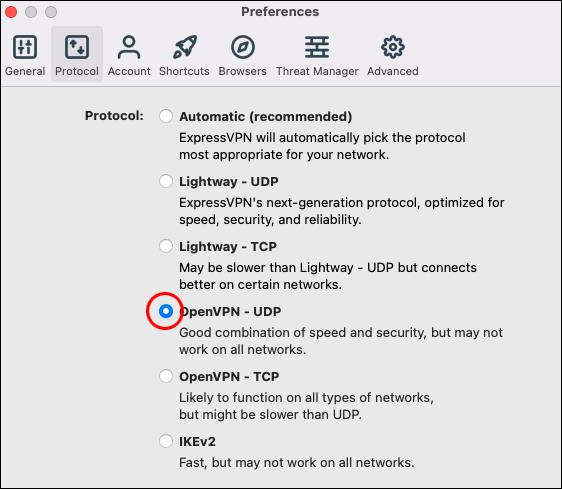
最も一般的なプロトコル オプションには、SSTP、PPTP、Open VPN、L2TP/IPSec、IKEv2 などがあります。
VPN を更新する
場合によっては、テクノロジーを効果的に機能させるためにできることはわずかしかありません。Netflix は特定の VPN をブロックするようにシステムを常に改善しているため、プロバイダーは常に先を行くためにアプリを継続的に更新する必要があります。信頼できる VPN を使用して Netflix を視聴するときに最近問題が発生している場合は、VPN を更新できる可能性があります。
以下の手順は、VPN ソフトウェアを更新するためのものです。


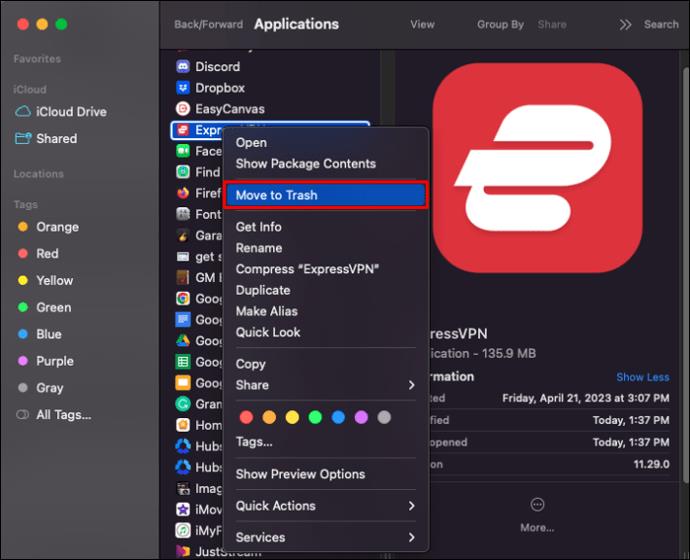
アプリの VPN を更新する
デバイスに VPN アプリがある場合は、通常、新しいバージョンがリリースされると、それを更新するように求められます。一部のアプリは、それ自体が自動的に更新されることもあります。再確認するために、選択した VPN Web サイトにサインインすることもできます。
IPv6を無効にする
ここで、話が少し複雑になるかもしれません。場合によっては、Netflix が VPN を使用して動作し、エラー メッセージが表示されないことがあります。ただし、ライブラリには、選択したサーバーのコンテンツではなく、現在の地域が反映されます。
Netflix は常に IPv6 に基づいてライブラリを選択します。一部の VPN は IPv6 を完全にはサポートしておらず、IPv6 をストリーミング サービスに公開してしまい、必要な番組を視聴できなくなります。
Windows 10 で IPv6 を無効にして、Netflix で正しいライブラリを確実に受信できるようにする方法は次のとおりです。
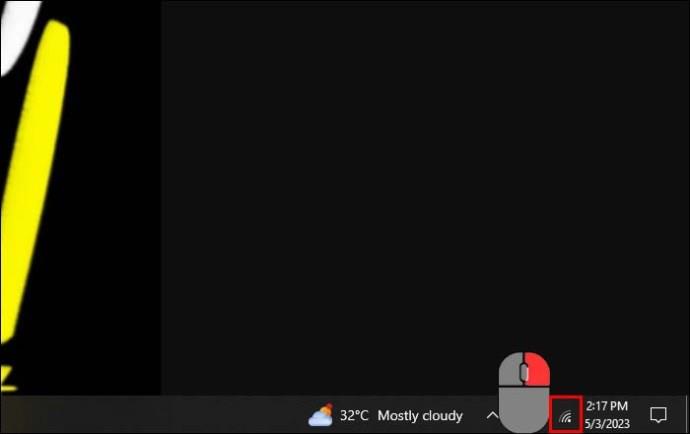
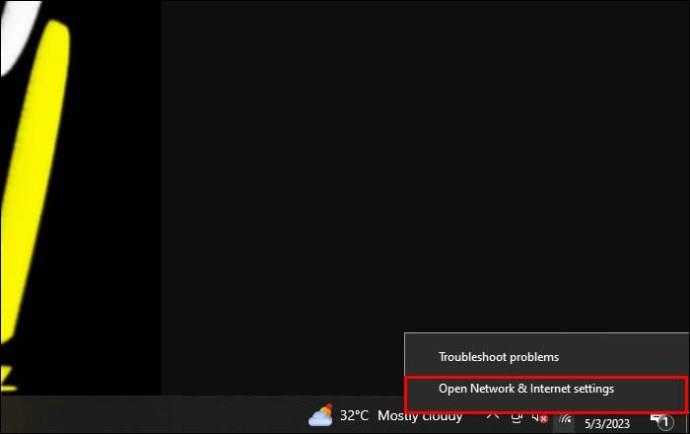

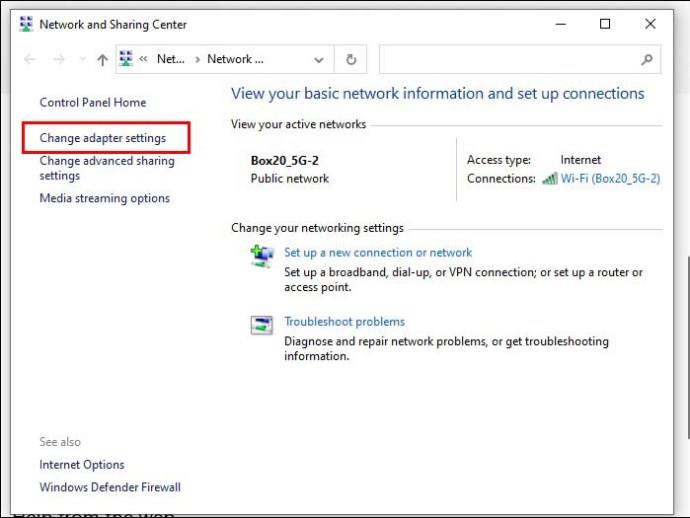

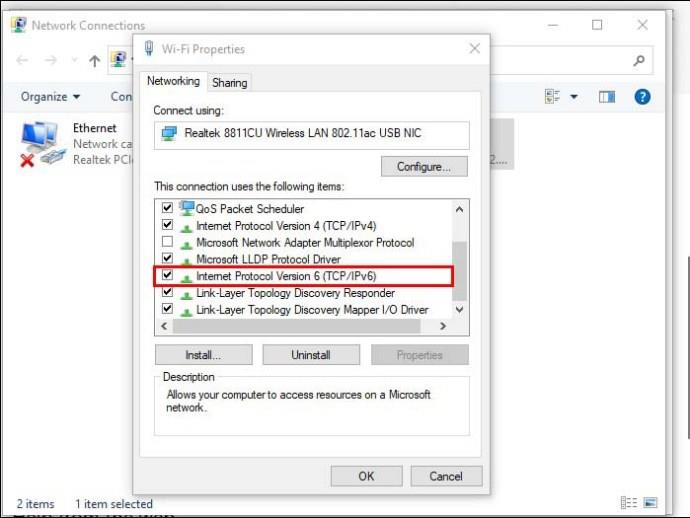
IPv6 が無効になったら、Netflix からログアウトして再度ログインします。IPv6 が問題である場合は、適切なライブラリにアクセスできる必要があります。
スマートDNSの使用
スマート DNS は、複数の VPN プロバイダーおよび個別のサービスの機能です。これは他の地域からライブラリをストリーミングするより効果的な方法である可能性があると多くの人が述べています。ただし、このオプションにはプライバシーが侵害されるなど、いくつかの欠点があります。VPN を使用していて、第三者がトラフィックにアクセスできないようにする場合、スマート DNS を有効にすることは望ましい解決策ではない可能性があります。
スマート DNS は暗号化されません。代わりに、世界のどこかにあるプロキシ サーバーを使用してアクティビティをルーティングすることによって機能します。
この一連の手順では、スマート DNS 機能を備えた信頼できるオプションの例として Nord VPN を使用します。
使用できるようになるまで、プロセスが 10 分間保留される場合があります。Nord を使用していない場合は、 Surf Sharkなど、スマート DNS オプションを専門とする、またはスマート DNS オプションを提供する別のサービスを選択してください。
追加のよくある質問
VPN の使用は合法ですか?
ほとんどの国では VPN の使用は合法ですが、ストリーミング サービスの利用規約に違反する場合があります。VPN を使用する前に、Netflix が言及するユーザー契約に違反していないかどうかを確認してください。
無料の VPN を使用できますか?
無料の VPN が市販されていますが、Netflix と互換性があることがわかっているものを選択してください。それ以外の場合、無料の VPN は安全な暗号化された接続を実現できないテクノロジーであるため、役に立たない可能性があります。
VPN の使用はストリーミングの品質に影響しますか?
ストリーミングの品質は、特定の VPN によって異なります。ストリーミング サービス用に最適化されていない低品質の VPN は、インターネット接続の速度を低下させる可能性があり、視聴体験に影響を与える可能性があります。
VPN はさまざまなデバイス間で互換性がありますか?
一部の VPN プロバイダーは、iPhone や Android スマートフォンなどのデバイスで利用できます。Windows などの特定のオペレーティング システムでのみ動作するものもあります。VPN を選択する前に、機能を調べて、複数のデバイスでストリーミングできることを確認してください。
VPN は使用中にプライバシーに影響しますか?
VPN 接続により、すべてのインターネット トラフィックが暗号化され、プライベートになります。第三者があなたのIPアドレスなどの情報を見ることはできません。
VPN を使用して Netflix をストリーミングする
VPN の使用中に Netflix との接続を保護するために実行できる回避策はたくさんあります。ストリーミング サービスは IP アドレスをブロックすることが多いため、最適な接続を実現するように設定を構成することが重要です。また、Netflix の視聴と互換性のある適切な VPN を使用していることを確認してください。
VPN をストリーミングで動作させるためのソリューションについてどう思いますか? 設定変更を使用しましたか、それとも VPN を完全に変更する必要がありましたか? 以下のコメント欄でお知らせください。
Netflix は私たちのお気に入りのビデオ ストリーミング プラットフォームの 1 つであり、コードカッターとケーブル加入者の両方にとって実行可能なプラットフォームを構築する責任をほぼ独力で担っています。Hulu、Amazon、HBO はいずれもその道をたどってきましたが、
字幕には多くの利点があります。周囲の騒音に気を取られたり、外国語の映画を見ているのかもしれません。いずれにせよ、ハイセンスで字幕をオン (またはオフ) にする方法を知っておくと便利です。
字幕は、ハイセンス テレビの非常に便利な機能です。アクション満載の映画を見ている場合でも、別の国のドラマチックなテレビ番組を見ている場合でも、母国語の字幕により言語のギャップを埋めることができます。として
Fire Stick を友人や家族と共有すると、ある時点であなたの興味をそそらない作品を視聴する可能性が高くなります。また、映画やテレビ番組を開いて、
YouTube Kids は、子供たちにプラットフォームを使用させたい場合に最適な選択肢の 1 つです。YouTube Kids を楽しむためにお子様に Chromebook を与えるのも素晴らしいアイデアです。ただし、Chromebook は通常のコンピューターではありません。
YouTube を使用すると、ビデオを簡単にアップロードできます。YouTube にログインし、ライブラリからビデオを選択して、[アップロード] ボタンを押すだけです。しかし、YouTube 動画を成功させる鍵の 1 つは、適切な編集です。それで、
子供がいる人は、インターネット上の不適切なコンテンツから子供を守ることがいかに重要かを知っているでしょう。注意深く厳選された YouTube であっても、お子様が自分に合わないコンテンツに遭遇する可能性があります。それが理由です
映画やテレビ番組は、友人や家族に絆を深める素晴らしい機会を提供します。Netflix の豊富なライブラリのおかげで、ハリウッドの大作からヨーロッパの名作、アニメ シリーズ、アジアの知られざるヒット作まで、誰もが楽しめるものが見つかります。
Netflix サブスクリプションを更新する場合、または新しいメール アドレスで開始する場合は、すべてのデバイスを新しい Netflix ログイン資格情報で更新する必要があります。現在友人の Netflix アカウントを使用しているかどうかにかかわらず、
Kodi は、コンピューターや携帯電話からテレビにコンテンツをストリーミングするための素晴らしい方法であり、Google の Android TV を使用することは、基本的なテレビをテレビに変える優れた方法です。
iPhone で YouTube のコンテンツを視聴する際によくある問題は、アプリがフォアグラウンドにないときに YouTube が自動的にオフになることです。それは、テキストメッセージに返信するか、他のメッセージを開いた場合です。
YouTube のモバイル版はここ数年で大きな進歩を遂げました。デスクトップまたはラップトップのほとんどの機能は、モバイル デバイスにも導入されています。コメントやプレイリストからダーク モードや注釈、YouTube モバイル サイト、
リンクを使用して 2 つの情報を接続することは、あらゆるタスク管理アクティビティの重要な部分になっています。そのため、今日は Notion にリンクを追加する方法を説明します。これは
Chromecast デバイスをお持ちですか? YouTube に接続している場合は、携帯電話で YouTube アプリを開いたときに小さなキャスト アイコンがポップアップし続けます。これにより、いくつかの恥ずかしい状況が発生する可能性があります。誤ってキャストしてしまった場合
Netflix は、オンデマンド エンターテイメントの人気のソースです。お気に入りの Netflix オリジナル作品が予想よりも低い解像度で配信されている場合は、画像設定を変更すると解決するはずです。知っておくべきことはすべてここにあります。Netflix の画像を変更する
Kodi は、ダウンロードできるストリーミング ソフトウェアの中で最も汎用性が高く、悪名高いものの 1 つであり、MacBook や PC から Chromecast や Firestick まであらゆるデバイスで利用できます。しかし、スマートフォンやタブレットはどうでしょうか? もしそうなら
非常に人気のあるストリーミング サービスである Netflix では、コンテンツと設定が複数の言語で提供されています。この機能は優れていますが、画面に母国語以外の言語が表示されると混乱が生じる可能性があります。誰かが誤って言語を設定した可能性があります。
映画やテレビ番組を見て、いつの間にか眠ってしまったことは何回ありますか? このようなことが頻繁に起こる場合は、Disney Plus を使用すると最初に戻ることができることを知っていただければ幸いです。
Netflix とリラックスしたセッションはとても楽しいものです。軽食と飲み物を手に取り、座って、お気に入りの映画や番組をお楽しみください。しかし、最新シリーズを一気に見るときに必要のないものが 1 つあります。迷惑
Netflix はオンライン ストリーミングの巨人ですが、アカウントでアクティベートされたデバイスが多すぎる場合はどうすればよいでしょうか? Netflix で所有できるデバイスの数に制限はありませんが、その方法には制限があります















![Netflix で言語を変更する方法 [すべてのデバイス] Netflix で言語を変更する方法 [すべてのデバイス]](https://img.webtech360.com/resources6/s2/image-5188-0605161802346.jpg)


